Tilastollisissa analyyseissä hypoteesitesti on keskeinen työkalu, joka mahdollistaa erilaisten oletusten tarkastelun tietoaineistosta. Tässä ohjeessa opit suorittamaan yksisuuntaisen testin varianssille Excelissä. Opit sekä teoreettiset perusteet että käytännön vaiheet testataksesi näytteesi varianssia merkitseviä muutoksia vastaan.
Pääkohtia
- Testi tutkii, poikkeaako tunnettu keskihajonta merkitsevästi uudesta.
- Varianssin hypoteesitesti suoritetaan yksisuuntaisesti.
- Laskelmaan kuuluu hypoteesien asettaminen, kokeellisen koon määrittäminen sekä vertailu kriittiseen Chi-neliö -arvoon perustuen.
Askel askeleelta ohjeet
Askel 1: Aineiston valmistelu
Ensinnäkin sinun tulee tuoda aineistosi Exceliin tai syöttää se käsin. Aineiston tulee sisältää arvot, jotka ovat relevantteja varianssin laskemisessa. Avaa Excel ja luo uusi taulukko. Syötä arvot sarakeen alkuun.
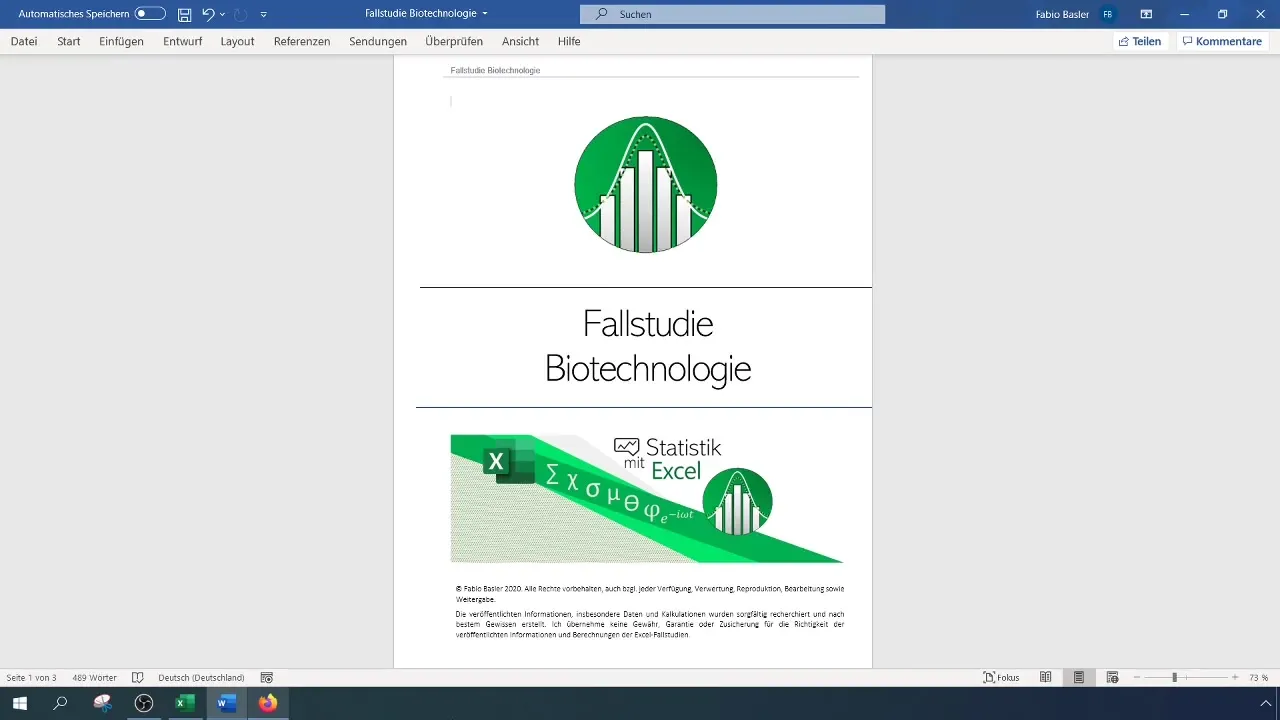
Askel 2: Keskihajonnan ja varianssin laskeminen
Varianssin laskemiseksi sinun tulee käyttää näytesi keskihajontaa. Jos sinulla on tiedossa oleva keskihajonta (tässä tapauksessa 22), nelinkertaista tämä arvo saadaksesi historiallisen varianssin (σ0²). Käytä seuraavaa kaavaa:
Varianssi (σ0²) = (Keskihajonta)²
Excelissä voit syöttää tämän helposti yhteen soluun.
Askel 3: Hypoteesien muotoilu
Nyt muotoilet nollahypoteesin (H0) ja vaihtoehtoishypoteesin (H1). Nollahypoteesi olettaa, että varianssi on sama kuin tunnettu varianssi, ja vaihtoehtohypoteesi olettaa, että varianssi on merkitsevästi pienentynyt. Kirjoita tämä nyt ylös:
- H0: σ² = 484
- H1: σ² < 484
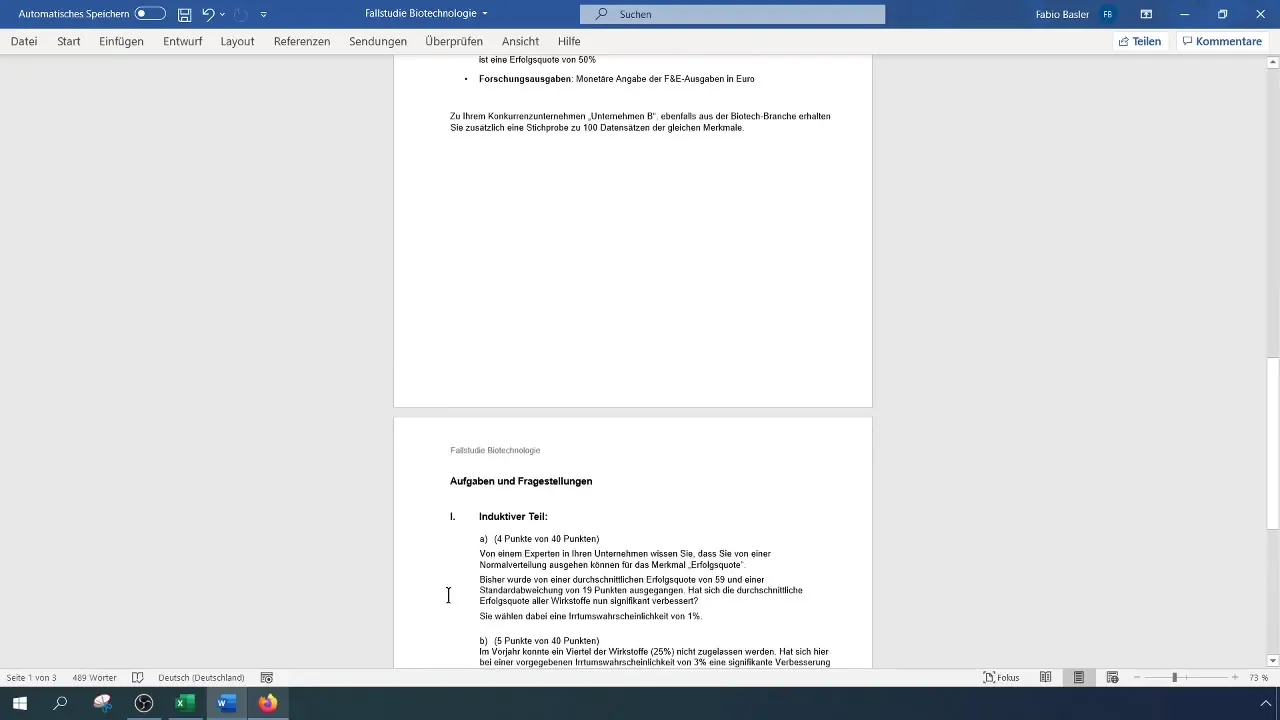
Askel 4: Kokeellisen koon laskeminen
Kokeellinen koko (χ²) lasketaan seuraavalla kaavalla:
χ² = (n - 1) * (σ1² / σ0²)
Tässä tapauksessa n on datapisteen lukumäärä ja σ1 on arvioitu keskihajonta näytteestäsi. Voit laskea tämän Excelissä viittaamalla asianmukaisiin soluihin.
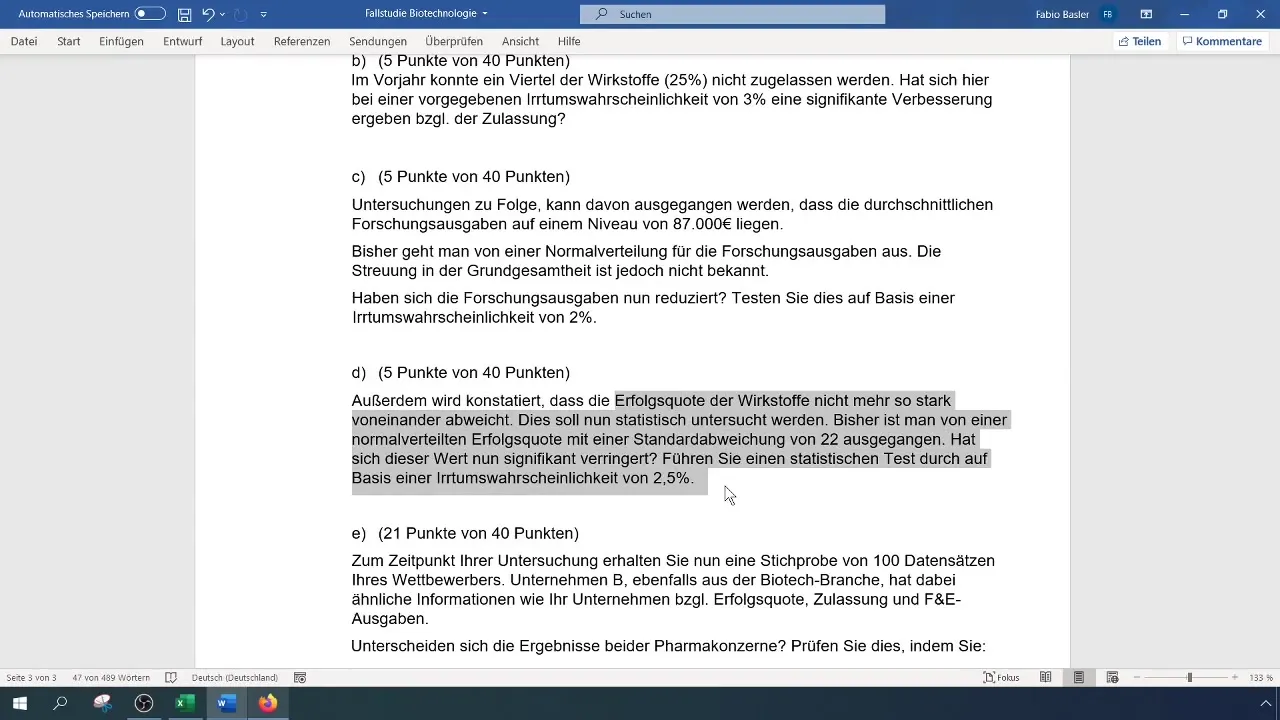
Askel 5: Kriittisen arvon määrittäminen
Kriittisen arvon löytämiseksi testiin tarvitset Chi-neliö -jakauman. Voit laskea tämän arvon Excelissä käyttäen CHISQ.INV() -funktiota, käyttäen haluttua merkitsevyystasoa (tässä 2,5 % yksisuuntaisella testillä) ja vapausasteita (n-1).
Askel 6: Kokeellisen koon vertaaminen kriittiseen arvoon
Vertaa nyt laskettua kokeellista kokoa (χ²) kriittiseen arvoon. Jos kokeellinen koko on pienempi kuin kriittinen arvo, voit hylätä H0. Tämä tarkoittaa, että on olemassa merkitsevä ero ja varianssi on pienentynyt.
Askel 7: Tee johtopäätöksiä
Testisi perusteella voit nyt muotoilla johtopäätöksiä. Jos H0 hylätään, selitä selvästi, että varianssi populaatiossasi on merkitsevästi pienempi kuin alkuperäinen varianssi. Dokumentoi tuloksesi ja esitä ne raportissa.
Yhteenveto
Tässä ohjeessa opit tehokkaasti suorittamaan yksisuuntaisen testin varianssille Excelissä. Käytännön soveltamalla teoreettisia perusteita, saat oivalluksia aineistoistasi.
Usein kysytyt kysymykset
Kuinka varianssi lasketaan Excelissä?Varianssi voidaan laskea Excelissä käyttämällä kaavoja VAR.P() perusjoukolle ja VAR.S() näytteelle.
Mikä on ero H0:n ja H1:n välillä?H0 on nollahypoteesi, joka olettaa, ettei ole eroa. H1 on vaihtoehtohypoteesi, joka olettaa merkitsevän eron.
Mitä teen, jos H0:tä ei hylätä?Jos H0:tä ei hylätä, se tarkoittaa, etteivät tiedot tarjoa riittävästi näyttöjä väittääkseen, että varianssi poikkeaa merkitsevästi tunnetusta varianssista.


